Chính sách kiểm soát hóa đơn¶
Trong ứng dụng Mua hàng của SoOn, chính sách kiểm soát hóa đơn xác định số lượng được nhà cung cấp lập hóa đơn trên mỗi đơn đặt hàng (PO), cho số lượng đặt hàng hoặc số lượng nhận được.
Chính sách được chọn trong cài đặt ứng dụng Mua đóng vai trò là giá trị mặc định và được áp dụng cho mọi sản phẩm mới được tạo.
Cấu hình¶
Để định cấu hình chính sách kiểm soát hóa đơn, hãy điều hướng đến và cuộn xuống phần Invoicing. Trong Kiểm soát hóa đơn, chọn Số lượng đã đặt hàng hoặc Số lượng đã nhận. Sau đó, nhấp vào Lưu.
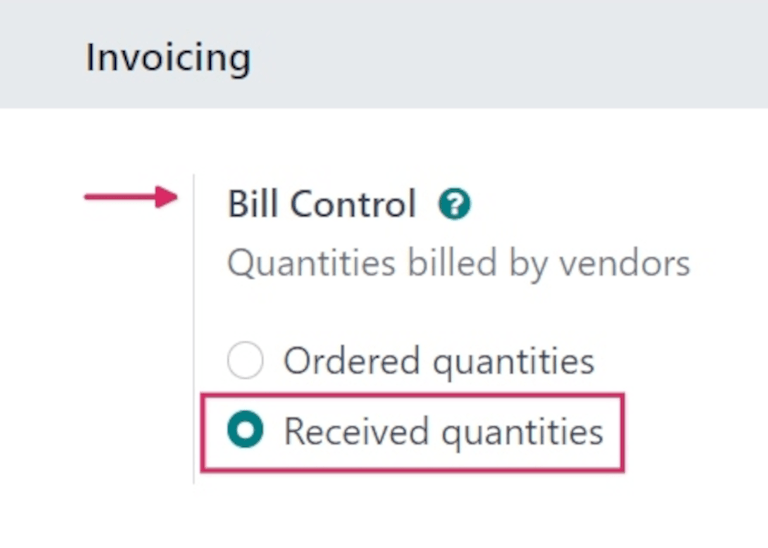
Số lượng đặt hàng: tạo hóa đơn cho nhà cung cấp ngay khi PO được xác nhận. Các sản phẩm và số lượng trong PO được sử dụng để tạo ra một dự thảo luật.
Số lượng đã nhận: hóa đơn chỉ được tạo sau khi một phần của tổng đơn hàng đã được nhận. Các sản phẩm và số lượng nhận được sẽ được sử dụng để tạo ra một hóa đơn dự thảo. Thông báo lỗi xuất hiện nếu cố gắng tạo hóa đơn nhà cung cấp mà không nhận được gì.
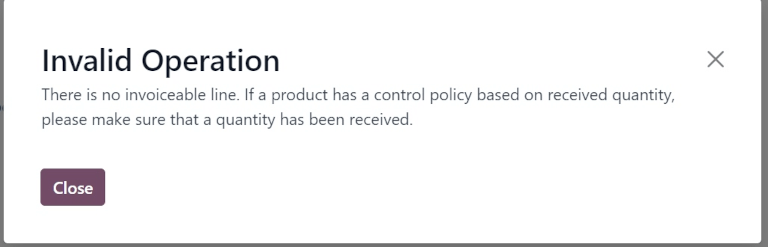
Ghi chú
Nếu một sản phẩm cụ thể nên sử dụng chính sách kiểm soát khác với chính sách đã chọn trong cài đặt ứng dụng Mua, thì chính sách Kiểm soát hóa đơn cho sản phẩm đó có thể được thay đổi từ mẫu sản phẩm của nó.
Để làm điều đó, hãy điều hướng đến và chọn một sản phẩm. Từ mẫu sản phẩm, nhấp vào tab Mua. Trong phần Nhà cung cấp Bills, sửa đổi lựa chọn trong trường Control Policy.
kết hợp 3 chiều¶
Tính năng khớp 3 chiều đảm bảo hóa đơn của nhà cung cấp chỉ được thanh toán một lần một số (hoặc tất cả) sản phẩm có trong PO Đã nhận được.
Để kích hoạt khớp 3 chiều, hãy điều hướng đến và cuộn xuống phần Invoicing. Sau đó, đánh dấu vào hộp kiểm cho kết hợp 3 chiều để bật tính năng này và nhấp vào Lưu.
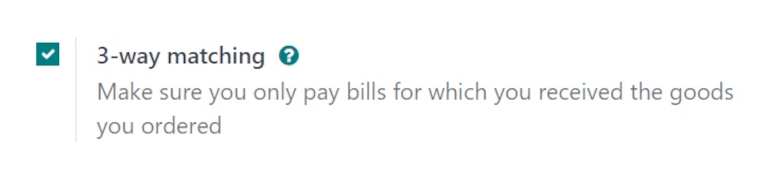
Quan trọng
Tính năng khớp 3 chiều chỉ hoạt động với chính sách Kiểm soát hóa đơn được đặt thành Số lượng đã nhận.
Thanh toán hóa đơn cho nhà cung cấp bằng cách kết hợp 3 chiều¶
Khi so khớp 3 chiều được bật, hóa đơn của nhà cung cấp hiển thị trường Nên được thanh toán dưới tab Thông tin khác. Khi một hóa đơn nhà cung cấp mới được tạo, trường này được đặt thành Yes, vì hóa đơn không thể được tạo cho đến khi có ít nhất một số sản phẩm có trong PO Đã nhận được.
Để tạo hóa đơn nhà cung cấp từ PO, hãy điều hướng đến . Từ trang Đơn đặt hàng, chọn PO mong muốn từ danh sách. Sau đó, nhấp vào Tạo hóa đơn. Làm như vậy sẽ mở ra một bản nháp mới Nhà cung cấp Bill, trong giai đoạn Nháp. Nhấp vào tab Thông tin khác và tìm trường Should Be Paid.
Quan trọng
PO được chọn từ danh sách không được lập hóa đơn, nếu không một cửa sổ bật lên Invalid Hoạt động sẽ xuất hiện. Điều này xảy ra với POs với chính sách Số lượng đã nhận và Đã thanh toán đầy đủ Trạng thái thanh toán.
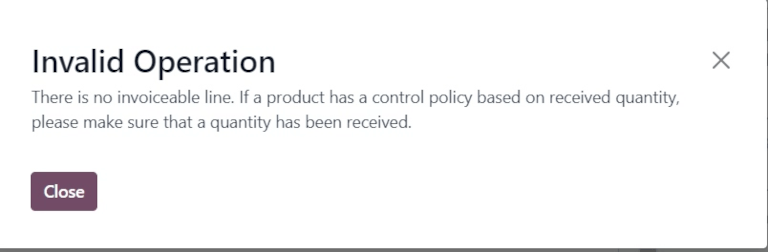
Nhấp vào menu thả xuống bên cạnh Nên được trả tiền để xem các tùy chọn có sẵn: Yes, No, và Exception.
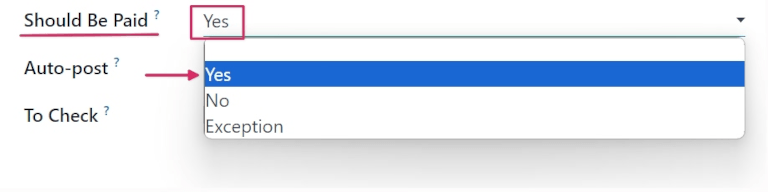
Ghi chú
Nếu tổng số lượng sản phẩm từ PO chưa được nhận, SoOn chỉ bao gồm các sản phẩm đã được nhận trong dự thảo hóa đơn nhà cung cấp.
Dự thảo hóa đơn của nhà cung cấp có thể được chỉnh sửa để tăng số lượng thanh toán, thay đổi giá của sản phẩm trong hóa đơn và thêm sản phẩm bổ sung vào hóa đơn.
Nếu thông tin của hóa đơn dự thảo bị thay đổi, trạng thái trường Nên được thanh toán được đặt thành Exception. Điều này có nghĩa là SoOn nhận thấy sự khác biệt nhưng không chặn các thay đổi hoặc hiển thị thông báo lỗi vì có thể có lý do hợp lệ để thực hiện các thay đổi đối với dự thảo hóa đơn.
Để xử lý hóa đơn của nhà cung cấp, hãy chọn một ngày trong trường Ngày thanh toán và nhấp vào Xác nhận, theo sau là Đăng ký thanh toán.
Thao tác này sẽ mở ra một cửa sổ bật lên Register Payment. Từ cửa sổ này, thông tin kế toán được điền trước dựa trên cài đặt kế toán của cơ sở dữ liệu. Nhấp vào Tạo thanh toán để xử lý hóa đơn của nhà cung cấp.
Khi khoản thanh toán đã được đăng ký cho hóa đơn của nhà cung cấp và hóa đơn hiển thị biểu ngữ Paid màu xanh lá cây, trạng thái trường Should Be Paid được đặt thành No.
Mẹo
Trạng thái Nên thanh toán trên hóa đơn được SoOn tự động thiết lập. Tuy nhiên, trạng thái có thể được thay đổi theo cách thủ công bằng cách nhấp vào menu thả xuống của trường bên trong tab Thông tin khác.
Xem trạng thái thanh toán của đơn đặt hàng¶
Một lần PO được xác nhận, Trạng thái thanh toán của nó có thể được xem trong tab Thông tin khác trên PO hình thức.
Để xem Trạng thái thanh toán của PO, hãy điều hướng đến và chọn PO xem.
Nhấp vào tab Thông tin khác và tìm trường Trạng thái thanh toán.
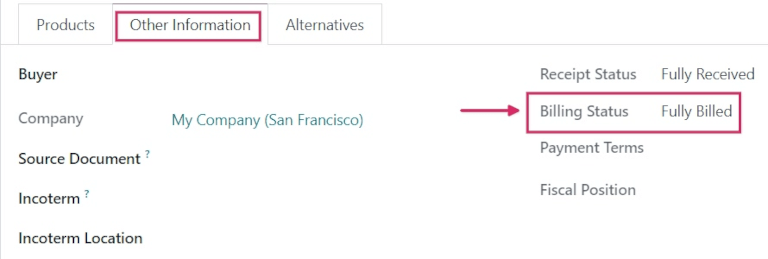
Bảng bên dưới nêu chi tiết các giá trị khác nhau mà trường Trạng thái thanh toán có thể đọc và thời điểm chúng được hiển thị, tùy thuộc vào chính sách Kiểm soát hóa đơn được sử dụng.
Trạng thái thanh toán |
Về số lượng nhận được |
Theo số lượng đặt hàng |
|---|---|---|
Không có gì cho Bill |
PO đã xác nhận; không nhận được sản phẩm nào |
Không áp dụng |
Đang chờ hóa đơn |
Tất cả/một số sản phẩm đã nhận được; hóa đơn chưa được tạo |
PO đã xác nhận |
Đã thanh toán đầy đủ |
Tất cả/một số sản phẩm đã nhận được; dự thảo luật được tạo |
Đã tạo hóa đơn dự thảo |
Xem thêm
quản lý